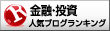今回は、WordPressでアフィリエイトを開始して、2.5カ月後の状況を報告していきたいと思います。訪問者数はほぼゼロのままですねw
Google Ad senseの審査に合格しましたので、主にそのことを記事にしました。
Google Ad senseに通過した時の話と記事数
WordPressでアフィリエイトブログを開始して、2.5カ月が経過しました。
訪問者数はあいかわらず0か1しかないというブログです。2進数表示なのかと疑ってしまいます。
「Word Pressのオリジナルドメインは3カ月は訪問者が来ない」と聞いていましたが、本当に来ないです。正直不安です。
ここまで書いた記事数は
- 6月に 11記事
- 7月に 18記事
- 8月は18日現在まで 15記事
1か月10記事目標にしているので、目標を大幅に超えて記事を書けています。
Google Ad senseに承認された話
このブログはアフィリエイトブログですので、何かしらアフィリエイトを始めないといけません。
アフィリエイトの広告の種類はたくさんありますが、何はさておき一番有名なGoogle Ad senseに登録です。
Google Ad sense の登録方法
Google Ad senseは誰でも登録ができるわけではなく、きちんとしたHPが作成できているのか審査があります。
せっかく審査に合格したのですから、皆様にも審査を通過するまでの道のりをお伝えしておきたいと思います。
まずはGoogle Ad senseのHPへ飛びましょう。Googleで「Google Ad sense」と検索すれば一発で出てきます。
サイトのURLとメールアドレス入力を求められるので入力。その後は名前と住所まで入力を求められます。
アフィリエイトが上手くいけば報酬を受け取ることになるため、名前や住所の必須です。
話は逸れますが、Googleには全てを丸裸にされてしまっている感がありますね。
Googleフォトでは、撮影しているスマホの写真を自動アップロードでバックアップを取っていますし、Google mapでは自分の位置を24時間追跡・記録してもらっています。名前電話番号を知られたらもはや生活のすべてはGoogleに支配されていると言っても過言ではないでしょう。
しかしアフィリエイトを開始するには仕方のない話。涙をぬぐい、登録です。
電話番号の登録で引っ掛かった。国際電話として登録しないといけなかった
登録の過程で1点だけ引っかかったことがありましたので、お伝えしておきます。それは電話番号登録です。
電話番号を登録する際、「電話番号が正しくありません」とはじかれるんですよね。
実は、「電話番号の最初に「+81」を付けること、そして電話番号の最初の「0」を取り除くこと」
が必要だったんですね。海外との取引を想定し、電話番号は国際電話として扱える電話番号登録が必須だったのです。
例えば電話番号が090-1234-5678なら、+819012345678が入力する電話番号です。
SMS(ショートメール)で認証、広告コードを自分のHPに貼る
そして登録した電話番号に確認コード送ってもらいます。Googleからメールで届く4ケタの確認コードを画面に入力し、送信します。
すると、「サイトをAdsenseにリンク」というページに飛ばされるので、
表示される広告コードをコピーし、 自分のHPの <head> タグと </head> タグの間に貼り付けます
WordPressでの貼り方は、外観⇒テーマ⇒ヘッダー で、<head> から</head> の間にコピーした広告コードを貼りつけます
完了したら、チェックボックスをオンにして [完了] をクリックしてください
審査が無事完了するのを待つ
以上でGoogle ad sense への登録申請は終わりです。あとはGoogleから承認のメールが来るのを待つだけです。
私の場合は、記事数29で登録できました。どこかで見たブログでは「30記事がボーダーライン」と言われていたので少し不安でしたが、1記事あたりの文字数が多目(平均4000文字くらい?)だったのが功を奏したのでしょうか。
Google Ad senseからの承認メールは、1日で来ました。時間にすると、20時間くらいでしょうか?2018/7/29日のことでした。
外観をlightningからstingerに変更
また、この間WordPressのテーマの変更を行いました。
いちばんやさしいWordPressの教本に従い、テーマはlightningにしていたのですが、アフィリエイト用の無料テーマ、stingerに変更しました。
lightningよりは使いやすく見やすいですね。
クロール数が爆上げする
そして、理由はわかりませんが、さある日(7月28日)突然、サーチコンソールで確認できるクロール数が1600を超えました。今までは一番多いときで200くらいだったのに、何が起こったのでしょう・・・
考えられるのは、
- テーマを変更した
- Google Ad sense に登録を行った
- たまたま爆上げする時期だった
のどれかなんですが、ネットで検索してもよくわかりませんでした。
ちなみにクロール数が上がったとも、アクセス数は全く変わりありませんので、クロール数とアクセス数の因果関係はないものと思われます。